マイニングは非常に電力を必要とします。今年の初めには現在、世界中でマイニングに使用されている電力がデンマーク全体で使用される電力よりも多いとか、将来的には地球上で生産される全電力でも需要がおいつかないなど、マイニングに対する危機感を募らせる報道もありました。いくらそこまではいかなくても、自宅の電気料金となると気になりますよね。また我が家では、マイニングを安定稼働させるにあたり契約アンペアを30から50に上げ、マイニングリグ用コンセントに2000W新設しており、実際にはどれくらいの規模のリグを設置できるのかを探る目的で、MicrosoftのJoulemeterをインストールしてみました。
Microsoft Joulemeterのダウンロードページはこちら>>
インストールするにはMicrosoft .Net Framework 3.5も必要なので、まだの方はインストールしておきましょう。
Microsoft .Net Framework 3.5のダウンロードページはこちら>>
インストール方法はどちらもインストーラーに従うだけのカンタン仕様。インストールが終わったら、Joulemeterの設定を行います。
設定&使用方法
- 「Caliblation」タブを開いて「Manual Entry」をクリック

- 新しく開いたウインドウで、「Desktop」→「Save Manual Power Model」の順にクリック

- 「Power Usage」タブを開いて、使用電力をモニタリング

これで大まかですが、リグ全体の使用電力を把握できます。
マイニングリグ二號機の構成(G3930、RX470 x2枚、2.5"SSD、DDR4 4GB x1枚)で、RX470の電力設定はどちらもPower Target -25%、GPU Voltage -150mVです。この設定で70W前後です。これなら同構成、同設定のリグをあと27機、電圧変化の余裕を考えても26機設定できますね。
グラボだけならRX470をあと52枚は増やせそうなので、合計54枚、ハッシュレート合計は530H/s x 54 = 28,620H/sになる計算です。Cryptcompareのシミュレーションによれば、18.51ドル/日、555.28ドル/月、6,755.75ドル/年の粗利になります。このブログを書いている時点で1ドル106円なのでそれぞれ、1,962円、58,859円、716,109円になりますね。
電気代は1日分で(70W x 27台 x 24h)/1000 = 45.36kWh、1か月30日で1,360.8kWhになります。ウチは東京ガスと"ずっとも電気1"で電気契約しています。電気料金は140kWhまで23.24円/kWh、140kWhから350kWhまで23.45円/kWh、350kWh以上は25.93円/kWhとなります。1カ月の電気代は140kWh x 23.24円 + (350 - 140)kWh x 23.45円 + (1360.8 - 350)kWh x 25.93円 = 34,388.1円です。ということは月間のマイニング純利益は58,859 - 34,388.1 = 24,470.9円ですね。年間の純利益でも293,650.8円です。
実際の電気料金は他にも基本料金や他の家電品で使用した電気料金もかかるので、4万円くらいにはなるでしょう。今の暴落したモネロ相場と円安気味の円相場での利益なので、相場の回復とともに更なる利益も期待できますね。













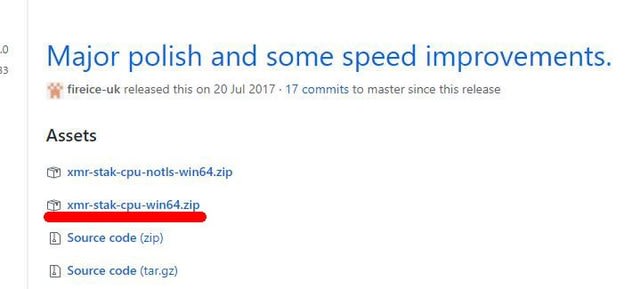


 ここはXMR-STAK-GPUのものをそのままコピペしても問題ありません。ただしCPUがセレロンなどのように性能が低いものであれば、supportXMR.comのプールを利用するのなら、ポート番号3333や5555が良いでしょう。パスワードは例によって空白でもいいよと書いてありますが、xにしたら一発起動しました。(なので空白は試していません。)これでconfigの書き換えは終了です。ファイルを閉じて保存しましょう。
ここはXMR-STAK-GPUのものをそのままコピペしても問題ありません。ただしCPUがセレロンなどのように性能が低いものであれば、supportXMR.comのプールを利用するのなら、ポート番号3333や5555が良いでしょう。パスワードは例によって空白でもいいよと書いてありますが、xにしたら一発起動しました。(なので空白は試していません。)これでconfigの書き換えは終了です。ファイルを閉じて保存しましょう。